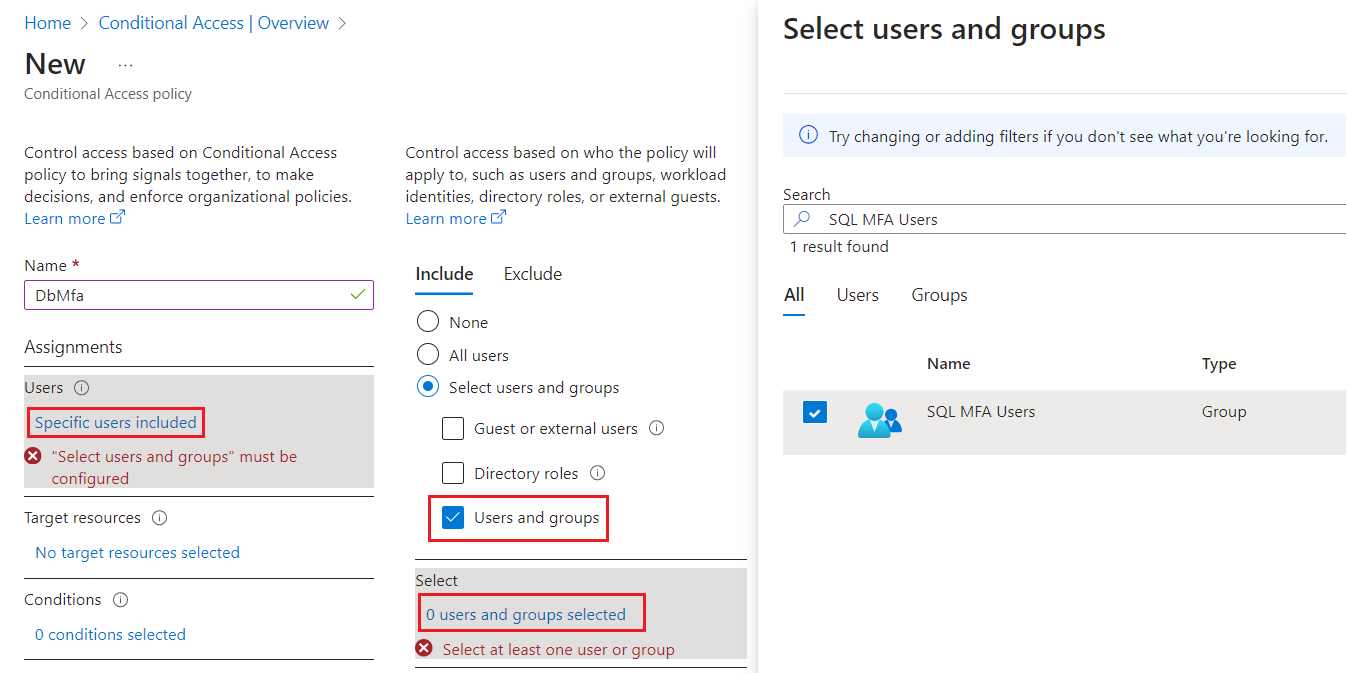Voorwaardelijke toegang
Van toepassing op: Azure SQL Database
Azure SQL Managed Instance
Azure Synapse Analytics
In dit artikel wordt uitgelegd hoe u een beleid voor voorwaardelijke toegang configureert voor Azure SQL Database, Azure SQL Managed Instance en Azure Synapse Analytics in een tenant.
Met voorwaardelijke toegang van Microsoft Entra kunnen organisaties beleidsbeslissingen maken op tenantniveau voor toegang tot resources. In dit artikel wordt bijvoorbeeld een beleid voor voorwaardelijke toegang gebruikt om meervoudige verificatie te vereisen voor gebruikerstoegang tot azure SQL- of Azure Synapse Analytics-resources in een tenant.
Vereisten
- Volledige voorwaardelijke toegang vereist minimaal een P1 Microsoft Entra ID-tenant in hetzelfde abonnement als uw database of exemplaar. Alleen beperkte meervoudige verificatie is beschikbaar met een gratis Microsoft Entra ID-tenant: voorwaardelijke toegang wordt niet ondersteund.
- U moet Azure SQL Database, Azure SQL Managed Instance of een toegewezen SQL-pool in Azure Synapse configureren ter ondersteuning van Microsoft Entra-verificatie. Zie Microsoft Entra-verificatie configureren en beheren voor specifieke stappen.
Notitie
Beleid voor voorwaardelijke toegang is alleen van toepassing op gebruikers en niet op programmatische verbindingen, zoals service-principals en beheerde identiteiten.
Voorwaardelijke toegang configureren
U kunt een beleid voor voorwaardelijke toegang configureren met behulp van Azure Portal.
Notitie
Bij het configureren van voorwaardelijke toegang voor Azure SQL Managed Instance of Azure Synapse Analytics is de doelresource van de cloud-app Azure SQL Database. Dit is de Microsoft-toepassing die automatisch wordt gemaakt in een Microsoft Entra-tenant met Azure SQL- of Azure Synapse Analytics-resources.
Voer de volgende stappen uit om uw beleid voor voorwaardelijke toegang te configureren:
Meld u aan bij Azure Portal, zoek
Enterprise Applicationsen kies Bedrijfstoepassingen: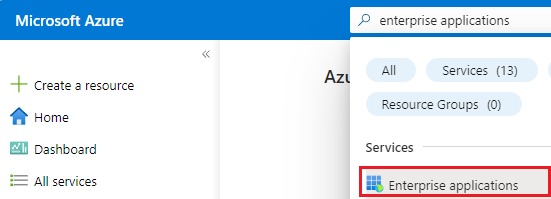
Selecteer Alle toepassingen onder Beheren op de pagina Bedrijfstoepassingen , werk het bestaande filter bij en
Application type == Microsoft Applicationszoek vervolgens naar Azure SQL Database, zelfs als u een beleid configureert voor Azure SQL Managed Instance of Azure Synapse Analytics: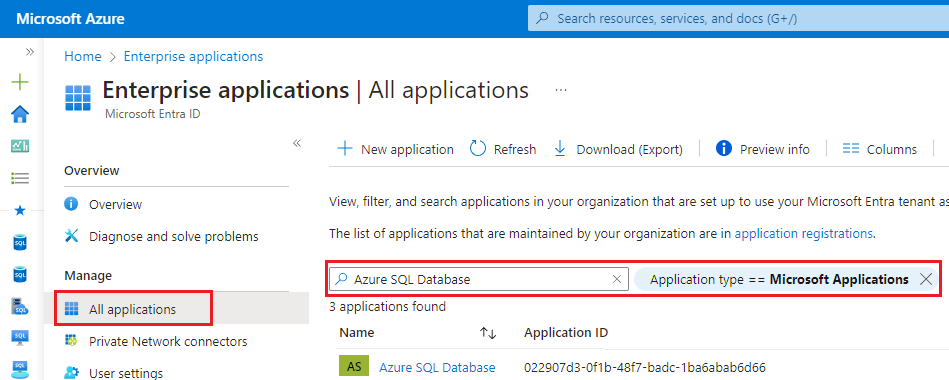
De eerste toepassing van Azure SQL Database wordt geregistreerd in een tenant wanneer het eerste Azure SQL- of Azure Synapse Analytics-exemplaar wordt gemaakt. Als u Azure SQL Database niet ziet, controleert u of een van deze resources is geïmplementeerd in uw tenant.
Selecteer de Azure SQL Database-toepassing om naar de overzichtspagina voor uw Azure SQL Database Enterprise-toepassing te navigeren.
Selecteer Voorwaardelijke toegang onder Beveiliging om de pagina Voorwaardelijke toegang te openen. Selecteer + Nieuw beleid om de pagina Nieuw beleid voor voorwaardelijke toegang te openen:
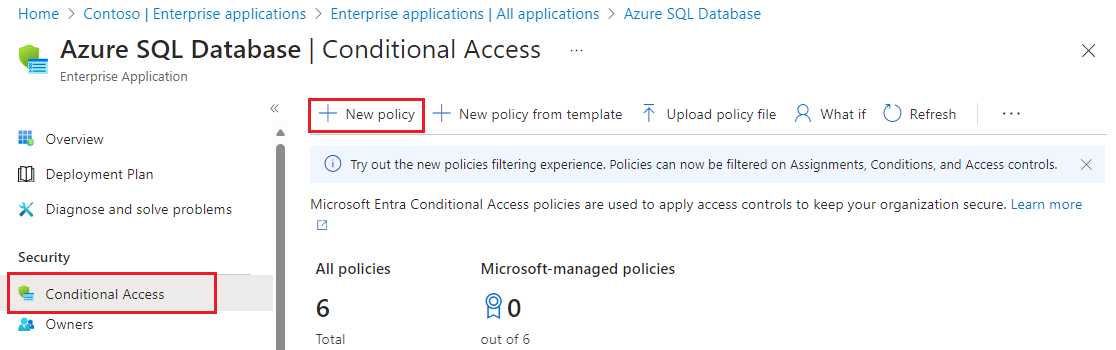
Selecteer op de pagina Nieuw beleid voor voorwaardelijke toegang 1 app die is opgenomen onder Doelbronnen om te controleren of Azure SQL Database de opgenomen toepassing is.
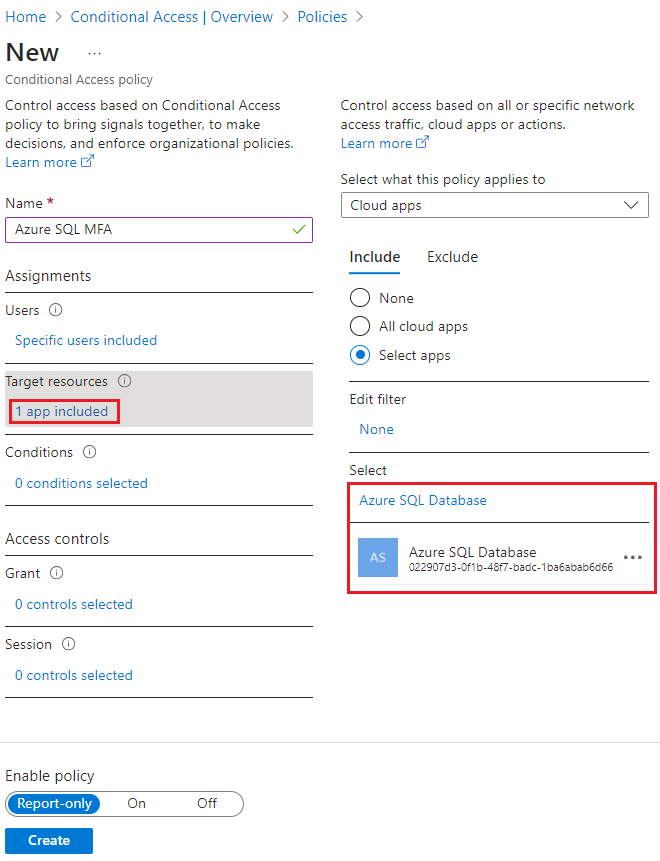
Selecteer onder Toewijzingen specifieke gebruikers die zijn opgenomen en schakel vervolgens Gebruikers en groepen selecteren onder Opnemen in. Selecteer 0 gebruikers en groepen die zijn geselecteerd om de pagina Gebruikers en groepen selecteren te openen en zoek naar de gebruiker of groep die u wilt toevoegen. Schakel het selectievakje in naast de groep of gebruiker die u wilt kiezen en gebruik Vervolgens Selecteren om uw instellingen toe te passen en het venster te sluiten.
Selecteer onder Besturingselementen voor Access 0 besturingselementen die zijn geselecteerd om de pagina Verlenen te openen. Schakel Toegang verlenen in en kies vervolgens het beleid dat u wilt toepassen, zoals Meervoudige verificatie vereisen. Gebruik Selecteren om uw toegangsinstellingen toe te passen.
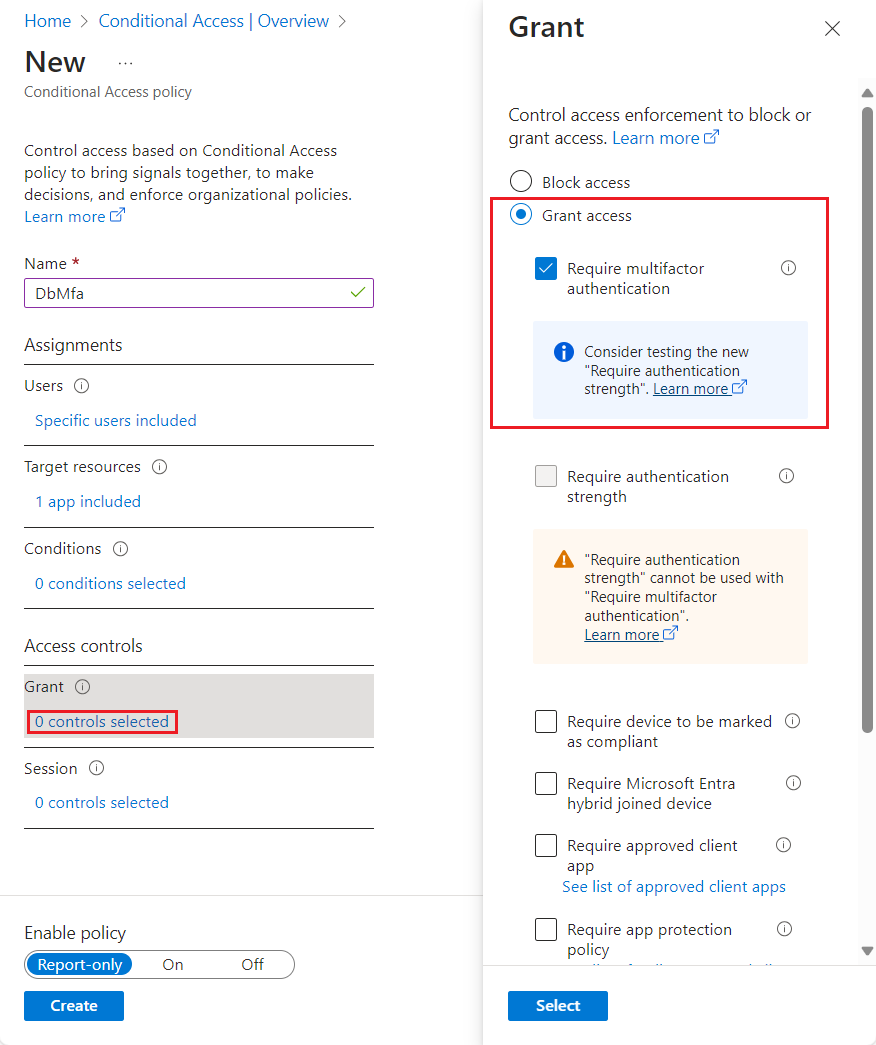
Selecteer Maken om uw beleid op te slaan en toe te passen op uw resource.
Zodra u klaar bent, kunt u het nieuwe beleid voor voorwaardelijke toegang bekijken op de pagina Voorwaardelijke toegang voor uw Azure SQL Database Enterprise-toepassing.
Gerelateerde inhoud
Zie Secure Azure SQL Database voor een zelfstudie.
Feedback
Binnenkort beschikbaar: In de loop van 2024 zullen we GitHub-problemen geleidelijk uitfaseren als het feedbackmechanisme voor inhoud en deze vervangen door een nieuw feedbacksysteem. Zie voor meer informatie: https://aka.ms/ContentUserFeedback.
Feedback verzenden en weergeven voor